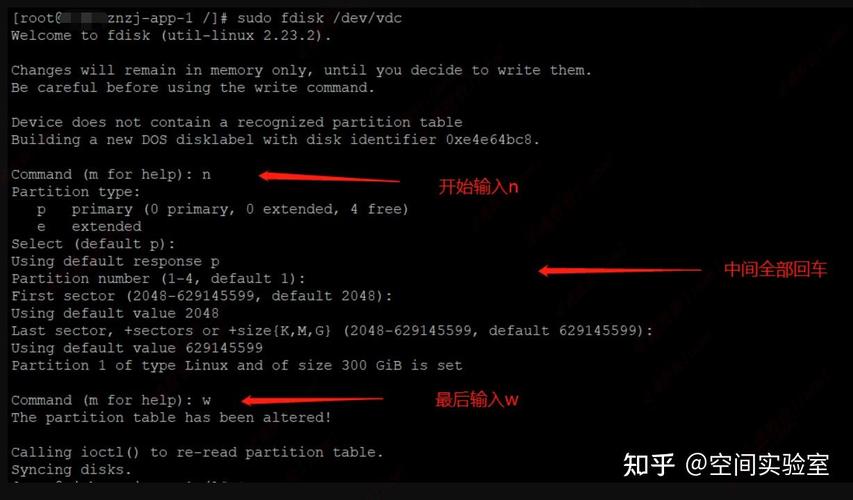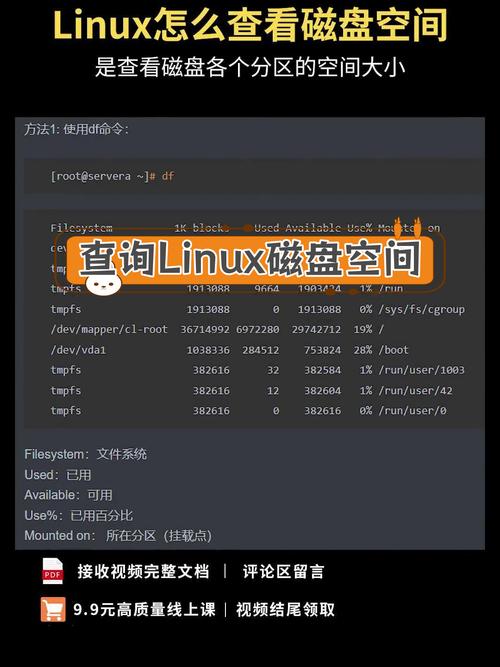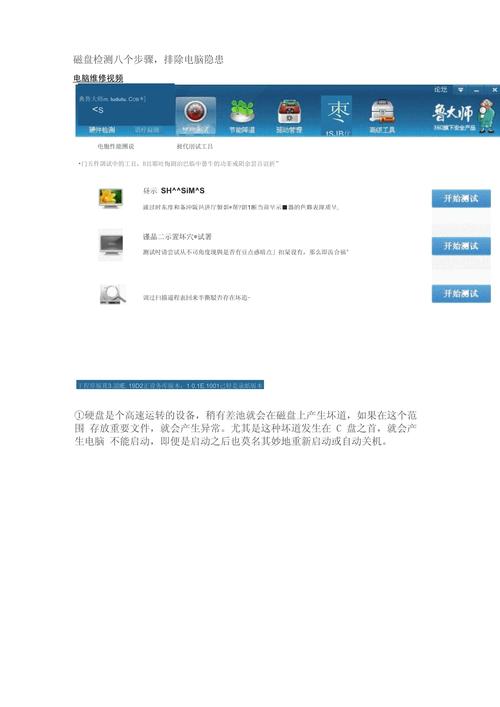Linux系统下如何检查磁盘是否正常
在Linux系统下,检查磁盘是否正常的方法有多种。可以使用fdisk命令查看磁盘分区情况,了解磁盘的分区信息。通过df和du命令可以查看磁盘空间使用情况,找出占用空间较大的文件或目录。还可以使用smartctl命令来检测硬盘的健康状况,包括硬盘的读写速度、温度等。还可以使用dmesg命令查看系统内核日志中是否有与磁盘相关的错误信息。综合以上信息,可以判断磁盘是否正常工作。
在Linux系统中,磁盘的正常运行对于整个系统的稳定性和数据安全性至关重要,为了确保系统的正常运行和数据的完整性,定期检查磁盘的状态是必不可少的,本文将详细介绍在Linux系统中如何检查磁盘是否正常,包括使用命令行工具和图形界面工具两种方式。
使用命令行工具检查磁盘
1、使用fdisk命令查看磁盘分区信息
fdisk是一个用于查看和管理磁盘分区的命令行工具,通过输入“sudo fdisk -l”命令,可以查看系统中所有磁盘的分区信息,包括分区类型、大小、起始和结束扇区等,这些信息有助于了解磁盘的基本情况,如是否存在未分配的空间、分区是否正确等。
2、使用dmesg命令查看磁盘错误信息
dmesg是一个用于显示或保存系统引导过程中内核生成的消息的命令行工具,通过查看dmesg的输出,可以了解磁盘是否存在错误或异常情况,在终端中输入“dmesg | grep -i error”命令,可以查看与磁盘相关的错误信息。
3、使用lsblk命令查看磁盘挂载情况
lsblk是一个用于列出系统中所有可用块设备信息的命令行工具,通过输入“lsblk”命令,可以查看系统中所有磁盘的挂载情况,包括设备名称、大小、挂载点等,这有助于了解磁盘是否被正确挂载,以及是否存在未挂载的分区。
4、使用fsck命令检查文件系统错误
fsck是一个用于检查和修复文件系统错误的命令行工具,在Linux系统中,文件系统错误可能会导致数据丢失或系统崩溃,通过输入“fsck /dev/sdaX”命令(dev/sdaX为要检查的分区),可以检查指定分区的文件系统错误并进行修复,需要注意的是,在执行fsck命令之前,最好先卸载该分区并确保其上的数据已经备份。
使用图形界面工具检查磁盘
1、使用GParted工具查看和管理磁盘分区
GParted是一个功能强大的图形界面工具,用于查看和管理磁盘分区,通过GParted,可以轻松地查看磁盘的分区信息、调整分区大小、创建新分区等,GParted还可以实时显示磁盘的使用情况和性能指标,帮助用户及时发现和解决磁盘问题。
2、使用Disk Utility工具检查磁盘错误和性能
Disk Utility是一个集成了多种磁盘管理功能的图形界面工具,通过Disk Utility,可以查看磁盘的详细信息、检查文件系统错误、扫描坏道、测试读写性能等,Disk Utility还提供了磁盘清理功能,可以帮助用户清理不必要的文件和垃圾数据,提高磁盘的性能和稳定性。
3、使用System Monitor工具监控磁盘状态
System Monitor是一个用于监控系统性能和资源的图形界面工具,通过System Monitor,可以实时查看磁盘的读写速度、I/O负载、温度等指标,帮助用户了解磁盘的运行状态和性能表现,System Monitor还提供了报警功能,当磁盘出现异常情况时,可以及时发出警报并采取相应的措施。
在Linux系统中,检查磁盘是否正常是确保系统稳定性和数据安全性的重要措施,本文介绍了使用命令行工具和图形界面工具两种方式来检查磁盘的状态和性能,通过这些工具和方法,用户可以轻松地了解磁盘的基本情况、挂载情况、文件系统错误等,及时发现和解决磁盘问题,定期对磁盘进行检查和维护也是保证系统正常运行的重要措施之一。